Sådan slår du Twitter Push-meddelelser til/fra for en bestemt bruger
Twitter er en af de bedste sociale netværksplatforme med mere end 500 millioner tweets sendt om dagen.
På grund af dette har vi en tendens til at gå glip af Tweets, Retweets fra vores yndlingskonti, da det er oversvømmet af et væld af tweets fra andre fulgte konti.
Du kan altid slå konti fra for at filtrere dit nyhedsfeed fra til en vis grad.
Men tror du ikke, det ville have været ret praktisk, hvis du kunne aktivere notifikationer for en bestemt konto? Nå, ikke at vide om indstillingen i Twitter-appen betyder ikke, at den ikke er til stede.
For at fortælle dig om den samme indstilling, er vi her med denne vejledning. Her lærer du, hvordan du slår Twitter-push-notifikationer til/fra for en bestemt bruger på iOS og Android.
Indhold
Få en notifikation, når nogen tweeter eller retweets
Hvis du slår notifikationer til for en bestemt konto, får du push-notifikationer om deres tweets/retweets på en smartphone. På denne måde kan du holde styr på opdateringerne fra ønskede konti.
Proceduren og skærmbilleder, der bruges her, er fra Twitter iOS-appen, men metoden forbliver den samme for Android-appen også med små ændringer.
1. Start Twitter-appen og tryk på dit profilbillede i øverste venstre hjørne. Vælg Indstillinger og privatliv i menuen, der kommer frem.
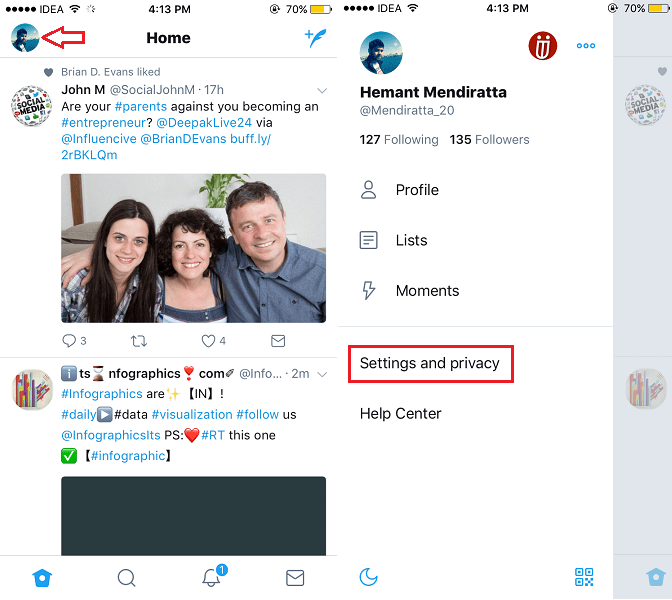
2. Tryk nu på Notifikationer.
3. Vælg Push-meddelelser under Meddelelser.
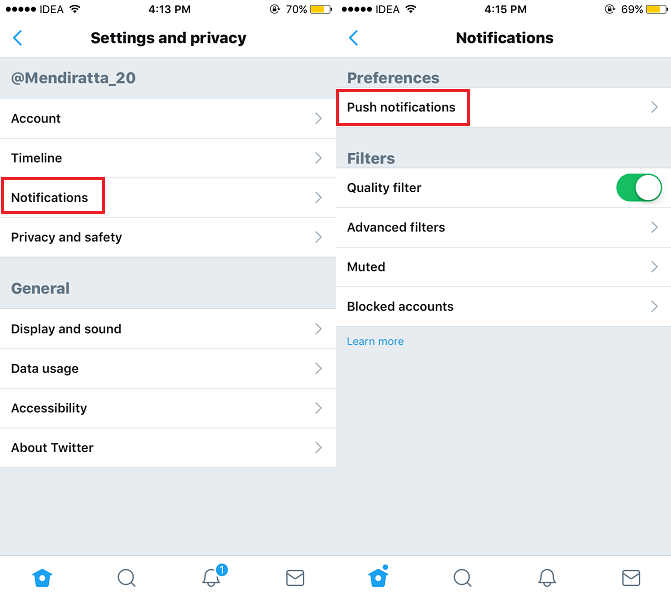
4. Tryk derefter på Tweets og skift Tweets-kontakten til Til.
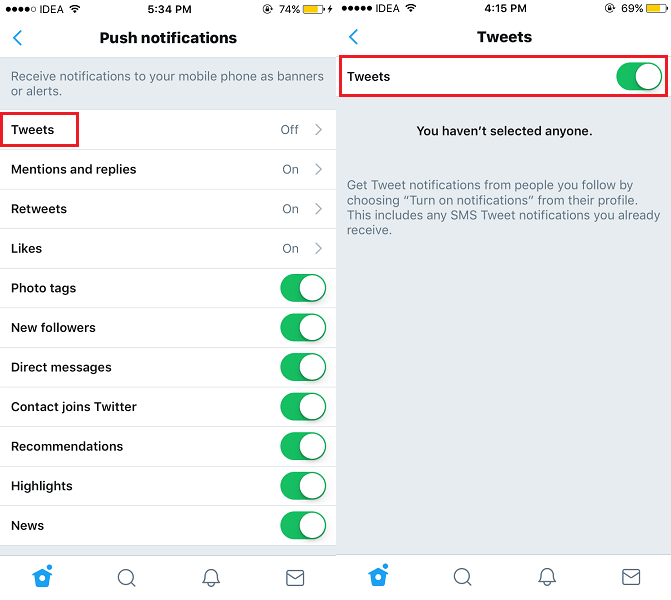
5. Når du har slået Tweets til i push-beskeder, så gå tilbage til startskærmen. Søg efter den bruger, som du ønsker at slå notifikationen til, og besøg vedkommendes profilskærm.
6. Under en persons Twitter-profil skal du trykke på klokkeikonet (meddelelse) og vælge Alle tweets fra de muligheder, der vises fra bunden.
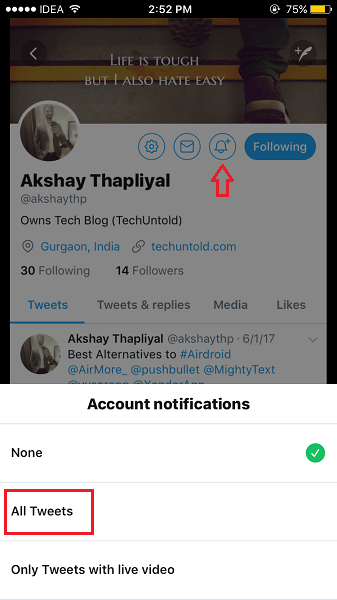
I Android-appen skal du trykke på meddelelsesikonet og derefter markere afkrydsningsfeltet for Kontomeddelelser for at få indstillingen Alle tweets.
Med dette vil du begynde at modtage push-meddelelser om tweets og retweets fra ovenstående konto. Brugerne får ikke at vide, hvis du slår push-beskeder til for dem.
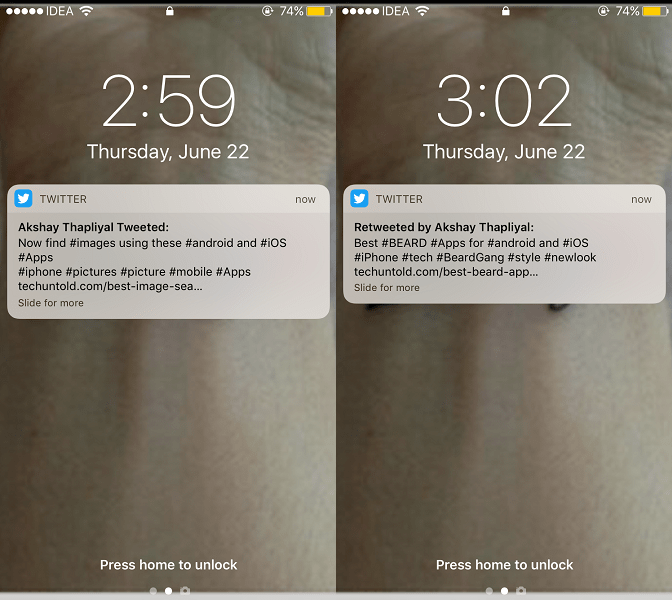
Bemærk venligst, at disse kun er push-meddelelser for mobile enheder, så disse vises ikke på din Twitter-konto underretninger fane.
På samme måde kan du aktivere meddelelser for andre specielle konti.
Læs også: Sådan slår du Twitter-loginbekræftelse til/fra
Aktiver mobilmeddelelser fra webstedet
Hvis du har aktiveret Tweets indstilling i Tryk meddelelser indstillinger i appen, så kan du også slå notifikationer til for visse konti fra Twitter-webstedet.
For at gøre det besøg den ønskede brugers profil på hjemmesiden. Du skal selvfølgelig være logget ind på din konto. Under profilen skal du klikke på de 3 prikker ved siden af knappen Følgende og vælge Slå mobilnotifikationer til.
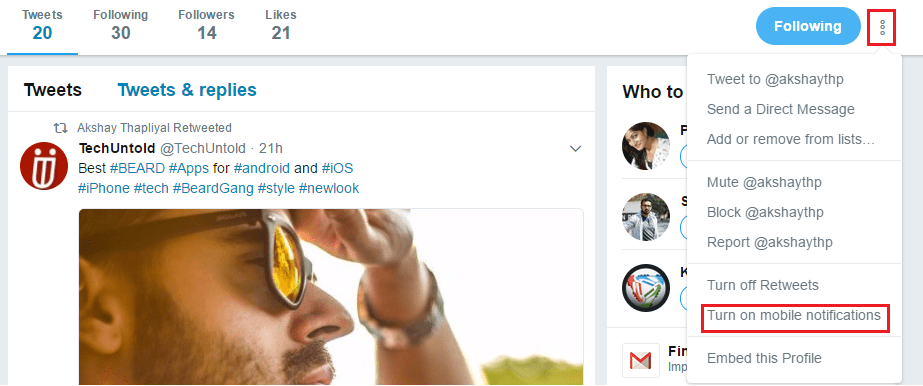
Dette vil tilføje brugeren til listen over Tweet-push-meddelelser. Det kan du bekræfte i appen fra din telefon.
Du kan deaktivere push-meddelelser for bestemte konti senere, hvis det er nødvendigt. Sådan gør du.
Deaktiver Twitter Push-meddelelser for en bestemt bruger
Der er to måder at opnå det på. Hvis du vil deaktivere meddelelser for flere konti, skal du hellere gå efter den anden mulighed og deaktivere dem for et par brugere, kan den første metode bruges.
Metode 1
Besøg den ønskede persons profil fra Twitter-appen, og tryk på klokkeikonet, denne gang vil dens baggrund være fyldt med farve, der indikerer, at meddelelser er aktiveret. Vælg Ingen.
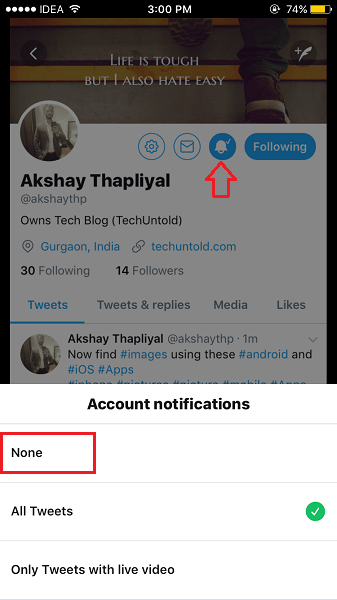
For Android skal du trykke på klokkeikonet, trykke på afkrydsningsfeltet Kontomeddelelser og vælge Fra.
Det er også muligt at gøre dette fra hjemmesiden. Klik på de 3 prikker under den pågældende brugers profil og vælg Slå mobilnotifikationer fra.
Metode 2
Dette virker kun på Twitter iOS- og Android-apps.
Start Twitter-appen > Tryk på dit billede øverst til venstre > Indstillinger og privatliv > Meddelelser > Push-meddelelser > Tweets.
Her kan du se listen over personer, som push-notifikationer er slået til. Tryk på navnet på den ønskede og vælg Ingen.
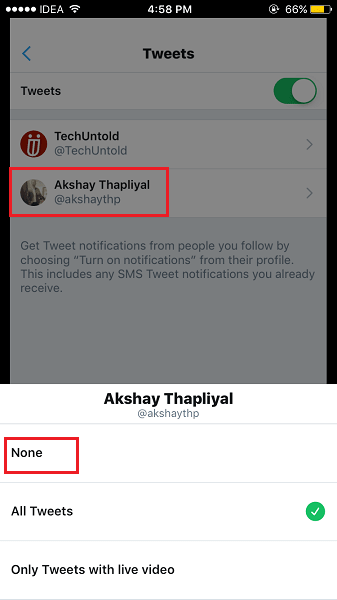
For Android skal du trykke på personens navn og derefter trykke på boksen Kontomeddelelser. Til sidst skal du vælge Fra på pop op-vinduet.
På samme måde kan du slå push-beskeder fra for andre brugere.
Læs også: Sådan skjuler du at følge på Twitter
Afsluttende ord
Vi håber, at du var i stand til at slå Twitter-push-meddelelser til/fra for en bestemt bruger.
Hvis du også har problemer med meddelelser i WhatsApp, så tjek ud denne artikel.
Hvis du fandt denne tutorial informativ, så glem ikke at dele den på din foretrukne sociale medieplatform.
Seneste Artikler